Page 1
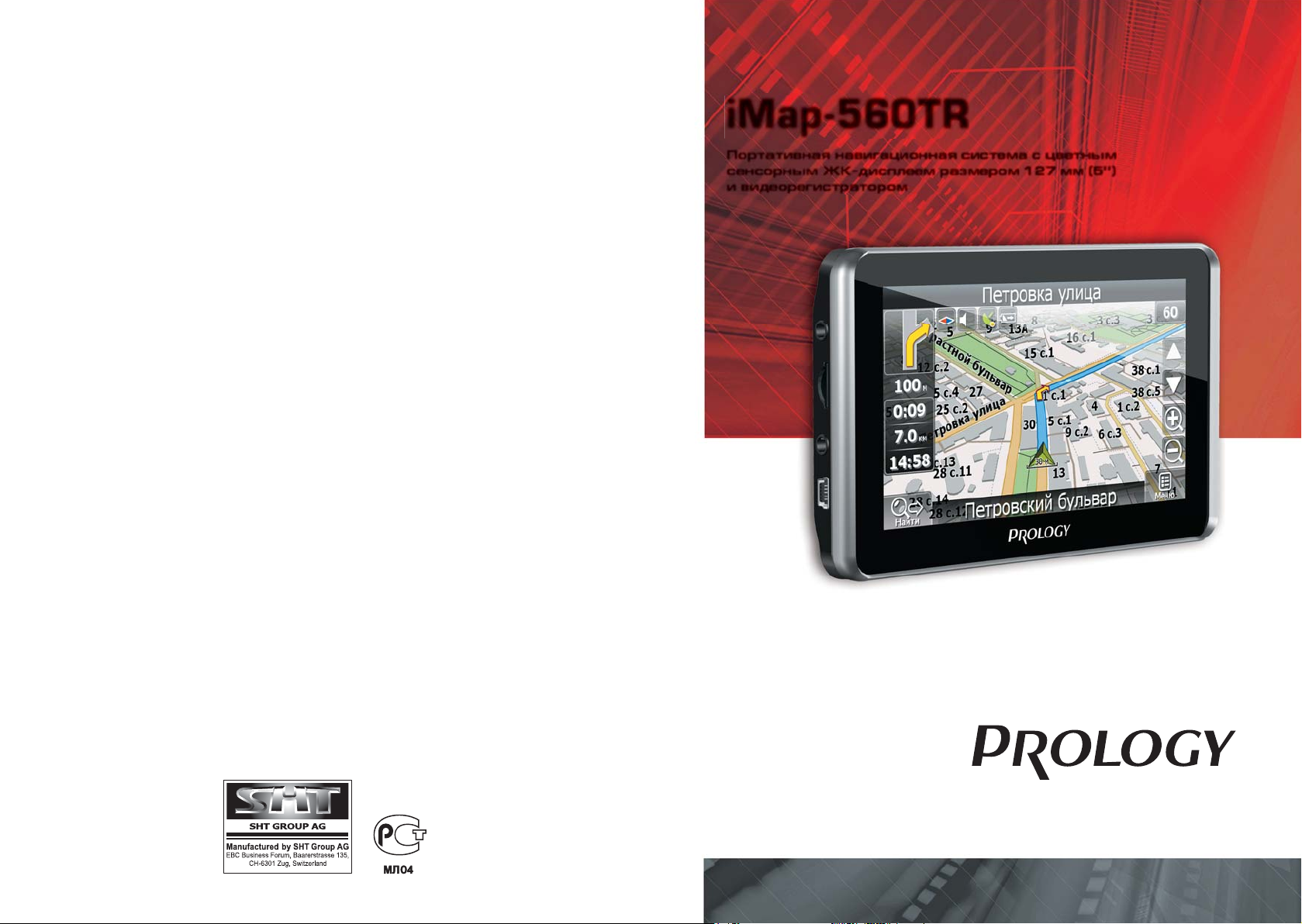
iMap-560TR
Портативная навигационная система с цветным
сенсорным ЖК-дисплеем размером 127 мм (5’’)
и видеорегистратором
Наименование: Пролоджи айМап-560ТР
Страна-производитель: Китай
Основное предназначение товара:
портативная навигационная система
Срок службы: 2 ãîäà
Изготовитель: СХТ Гроуп АГ
Юридический адрес изготовителя:
ЕБС Бизнесс Форум, Баарерштрассе 135,
СХ-6301 Зуг, Швейцария
Руководство пользователя
www.prology.ru
Page 2
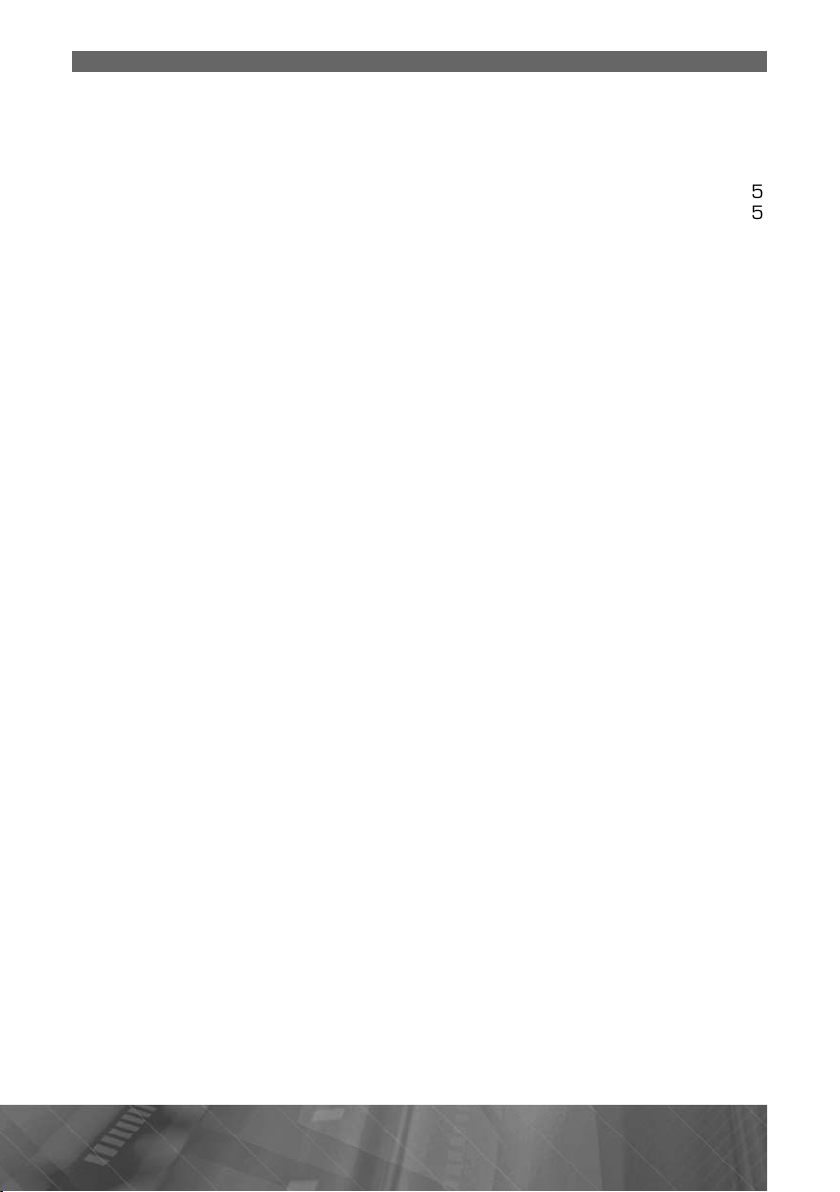
Содержание
..................................................................................................................
2
Ôó
.
3Компле
.
3
Â
............................................................................................................
5
5
Î
6
Â
ÿ
.
.
6
Ï
6
Ç
7
Â
7
8
à
......................................................................................................................
8
Î
.......................................................................................................................
..............................................................................................................................
..................................................
Ó
.........................................................................................................
..........................................................................
....................................................................................................................................
........................................................................................................................
GPS
.........................................................................................................................................
..................................................................................................................
ó
....................................................................................
â
...................................................................................
é
....................................................................................................
.................................................................................................
............................................................................................
à
...................................................................................
à
...........................................................................................
...................................................................................................................................
.............................................................................................................................
..............................................................................................................................
...................................................................................................................................................
.....................................................................................................
...............................................................................................................
à
ó
.
.
...............................................................................
À
..................................................
3
3
3
Назначение устройства
нкции устройства ........................................................................................................................
кт поставки ...........................................................................................................................
Рекомендации по эксплуатации и меры предосторожности ...............................4
строенный аккумулятор
Общие замечания по безопасности эксплуатации устройства ...............................
собенности использования системы GPS ....................................................................
нешний вид устройства и элементы управлени
ередняя панель .............................................................................................................................
адняя панель ..................................................................................................................................
ерхняя панель ................................................................................................................................
Процесс зарядки встроенного аккумулятора .................................................................
Установка устройств
сновные операции
ачало работы
ыключение устройства/переход в спящий режим
правление устройством
Использование карты памяти microSD
Главное меню
Режим навигации
èíôî
Режим мультимедиа
Воспроизведение а
Воспроизведение видеофайло
Просмотр изображени
Просмотр текстовых файлов
оздание закладок в тексте
Настройка цвета шрифта/фон
Настройка размера шрифт
Приложения
Калькулятор
Калибровка
Игры
Настройка даты и времени
Настройки устройства
ромкость .................................................................................................................................
Подсветка .................................................................................................................................
Выбор язык
системе .................................................................................................................................
Íàâè. ï
Настройка пути к программе навигации ...........................................................
Автоматический запуск навигации ....................................................................
астройка видеорегистратора
втоматический запуск видеорегистратора
Настройка USB .....................................................................................................................
Режим съ¸много накопителя ..................................................................................
Режим синхронизации MS Active Sync ...............................................................2
...........................................................................................................................1
òü .................................................................................................................................
диофайлов
....................................................
2
2
4
4
5
7
7
1
1
Page 3
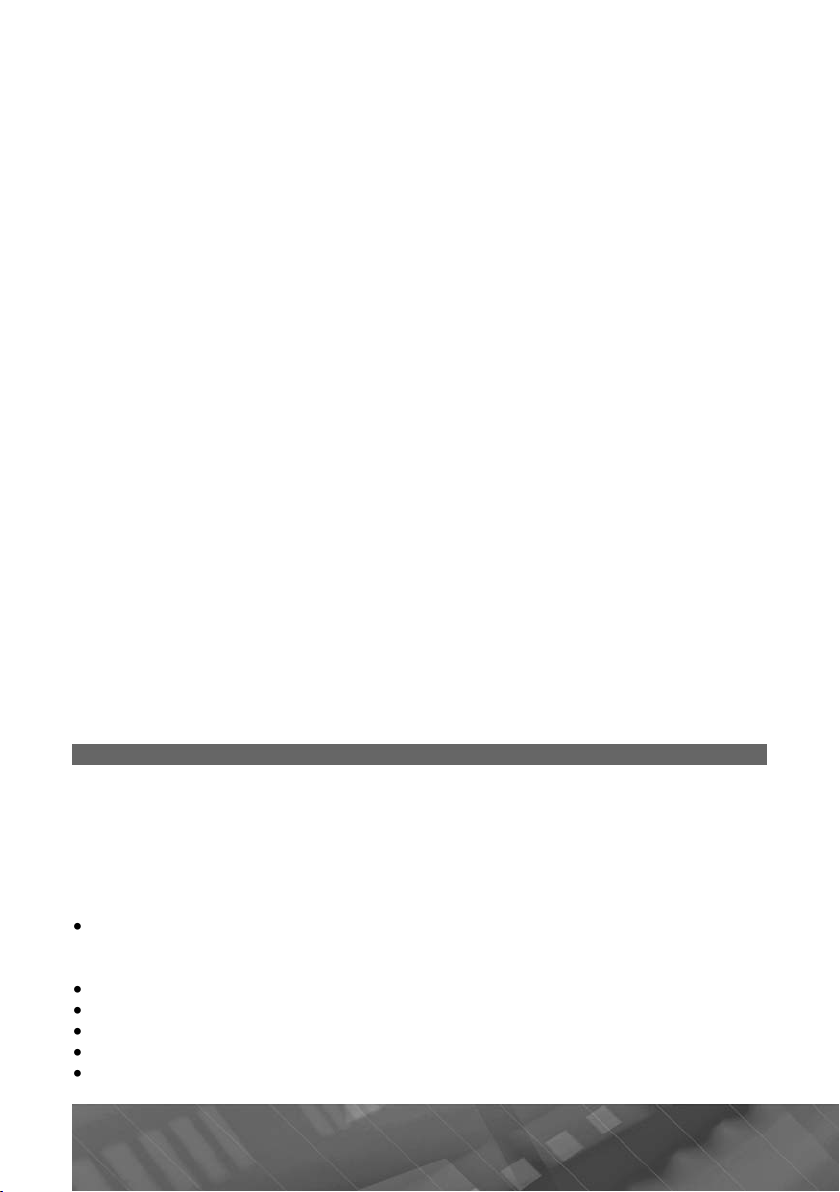
идеорегистратор .......................................................................................................................
ð
........................
è
..............................................................................
.
è
.................................................................................................
ð
â
..............................................................
Ò
9
Ò
ì
.
.
,
...............................................................................................
(
-
á
.
ó
áñëó
.
á
.
óëó
-
ó
.
ó
.
2
á
.
óêà.
ó
-
;
;
;
;
;
Назначение сенсо
ных кнопок и иконок видеорегистратора
4
4
Режим фотосъемки/видеозапис
оспроизведение видеозаписи ...................................................................................
Технические характеристик
оизводимые форматы и типы файло
Âîñï
7
ехнические допуски на возможные дефекты изображения.........................
Эксплуатация устройства, неисправности и их устранение .............................2
ерезагрузка системы ......................................................................................................29
аблица неисправностей и способы их устранения ............................................9
Для безопасного управления автомобиле
................................................................
Хранение, транспортирование, ресурс, утилизация ..............................................1
Гарантии поставщика ..................................................................................................................
1
Расшифровка даты выпуска устройства
указанной в серийном номере
уководство пользователя определяет порядок установки и эксплуатации
портативной навигационной системы
далее устройства) в автомобиле с напря
жением бортовой сети 12 В. Отрицательная клемма аккумуляторной батареи
должна
ыть соединена с «массой»
амостоятельное вскрытие устройства, механические повреждения и нарушение правил экспл
права на гарантийное о
атации могут привести к его неисправностям и лишению
живание
Покупая устройство, требуйте проверки его работоспособности. Убедитесь,
что в гарантийном талоне поставлен штамп магазина, раз
орчивая подпись и
дата продажи
В связи с постоянной работой по совершенствованию устройства, повыша-
ющей его над¸жность и
чшающей эксплуатационные характеристики, в кон
струкцию и меню управления могут быть внесены изменения, не отраж¸нные в
настоящем Р
ководстве
Перед включением устройства, внимательно прочтите настоящее
ководство
Ð
Назначение устройства
Устройство Prology iMap-560TR оснащено жидкокристаллическим дисплеем
с размером экрана по диагонали 1
дисплей о
еспечивает минимальное потребление энергии
7 мм (5") и видеорегистратором. Такой
Видеорегистратор позволяет фиксировать дорожную ситуацию пут¸м записи
изображения и зв
Устройство обеспечивает:
прокладывание маршрута и определение местоположения с использованием
тниковой системы GPS в реальном времени, используя встроенное нави
ñï
гационное ПО «Навител Навигатор»
чтение карт памяти microSD;
поддержку аудиоформатов MP3/WMA
поддержку видеоформатов MPG/3GP/AVI
поддержку фотоформатов JPEG/BMP/PNG
работу проигрывателя аудиофайлов в фоновом режиме
2 PROLOGY iMap-560T R
Page 4
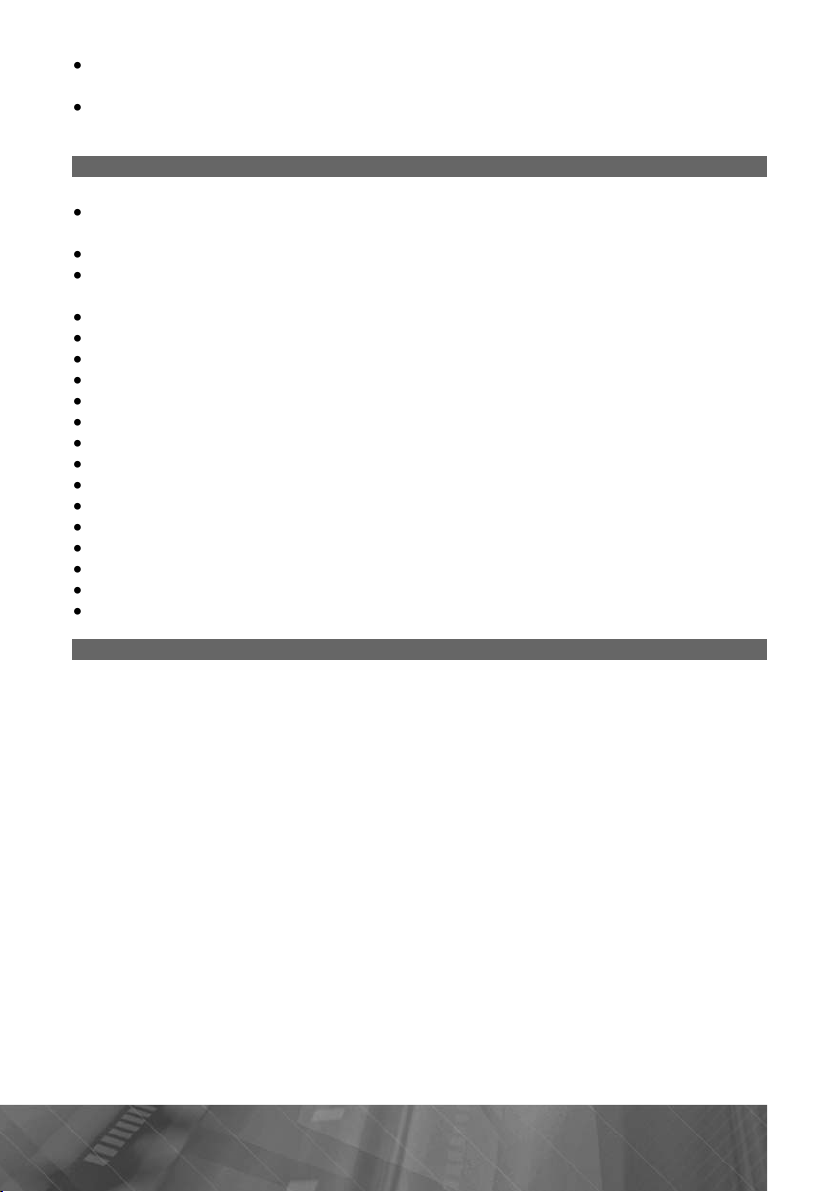
работу навигации в фоновом режиме и вывод на встроенный динамик голо
-
;
ð
åì;
;
Ê
;
000
;
;
;
;
;
;
;
;
;
;
;
;
;
.
2
S
ó
.
ó
совых подсказок о движении по маршруту
работу видеорегистратора, позволяющего делать фото- и видеозаписи,
аняя их на карте памяти microSD.
ñîõ
Функции устройства
Интерактивный сенсорный ЖК-монитор 127 мм (5") с высоким разреше-
íè
рограммное обеспечение «Навител Навигатор»
Пакет карт «Содружество» – подробные карты России, Украины, Беларуси
азахстана
è
Картографическое покрытие более 168
Более 2250 насел¸нных пунктов с HD картографией
тображение карт в режимах 2D/3D
ультимедиа плеер
лот расширения для карт памяти microSD
Интерфейс mini-USB
Процессор MTK 500MHz
бъ¸м внутренней памяти 4GB
Встроенный видеорегистратор с отдельным слотом для карт microSD
апись видео с разрешением 720P
ъ¸мка фото
Метки времени и скорости на видео и фото
Встроенный аккумулятор
Встроенный динамик
Выход на наушники
насел¸нных пунктов;
Комплект поставки
Портативная навигационная система PROLOGY iMap-560TR 1 шт.
Кронштейн 1 шт.
Автомобильный адаптер 1
B-кабель 1 øò.
U
ментация к навигационному ПО 1 комплект
Док
Настоящее Руководство пользователя 1 шт.
Гарантийный талон 1 øò.
альная потребительская тара 1 комплект
Индивид
В для подключения к разъ¸му прикуривателя 1 шт.
Page 5
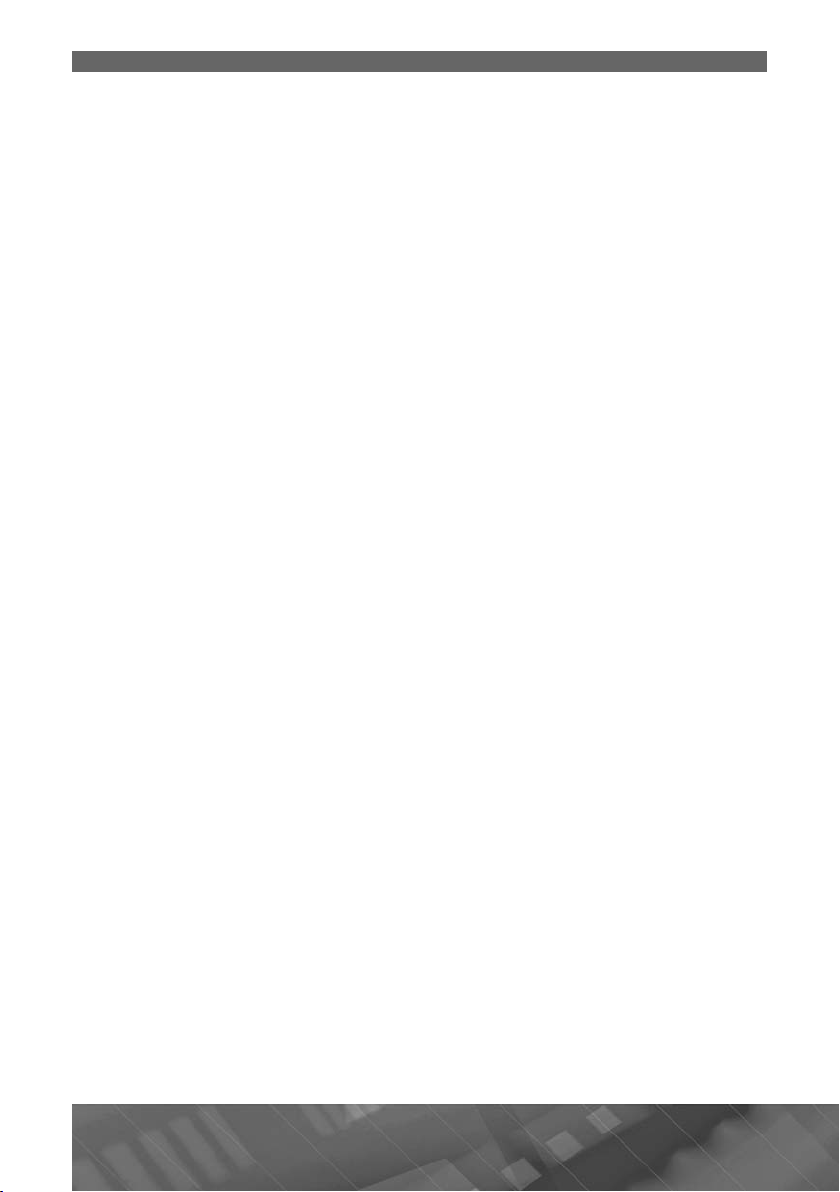
Рекомендации по эксплуатации и меры предосторожности
-
-
.
3
арах существе
.
Ý
Ð
.
Ä
-
á
.
.
-
ó «Ý
-
-
.
ó
ó
.
-
-
.
.
-
ë
.
ó
ó
.
ó
-
.
-
.
S
ó
.
Портативная навигационная система iMap-560TR представляет собой пер
сональный компьютер с экраном 127 мм (5"), процессором MTK 500MHz, опе
ративной памятью – 128 МБ DDR2, внутренней памятью – 4 ГБ FLASH iNAND
Данное изделие является технически сложным товаром и, в соответствии
с Постановлением Правительства Российской Федерации от 1
ìàÿ 1997 ã.
575, попадает в перечень технически сложных товаров, в отношении которых
требования потребителя об их замене подлежат удовлетворению в случае обна-
ужения в тов
нных недостатков
онтаж и эксплуатация данного сложного электронного устройства должны
осуществляться в соответствии с настоящим Руководством.
устройства, подключение и настройка изложены в данном
ксплуатация
уководстве и могут
быть произведены потребителем в полном объ¸ме самостоятельно
ля подачи питания на данное устройство при его эксплуатации в автомо
биле может использоваться только источник питания с напряжением +12 В
постоянного тока; отрицательная клемма аккумуляторной
атареи должна быть
соединена с «массой»
еред установкой устройства, пожалуйста, полностью прочитайте данное
уководство
е пытайтесь в случае поломки открыть корпус устройства и отремонтиро
вать его самостоятельно. Если устройство не работает правильно, обратитесь к
раздел
ксплуатация устройства, неисправности и их устранение» (стр. 29).
шибки, допущенные при установке и эксплуатации устройства, могут быть ино
гда приняты за его неисправность. Если неисправность не устранена, обрати
тесь в сервисный центр
При мойке автомобиля следите, чтобы внутрь устройства не попала вода, так
как это может привести к его повреждению. Недоп
стройство, т.к. это может привести к выходу его из строя
â
стимо попадание жидкостей
После эксплуатации автомобиля в летний период на открытом воздухе необхо
димо пылесосить салон для удаления пыли и насекомых, предотвращая их попа
дание внутрь устройства. Попадание внутрь устройства насекомых недопустимо
Избегайте длительного воздействия на устройство пыли и повышенной
влажности
При попадании в устройство жидкости и/или посторонних предметов немед
енно отключите питание
стройство должно быть установлено в проветриваемом или вентилируемом
месте, недост
пном для попадания прямых солнечных лучей, таким образом,
чтобы оно не перекрывало обзор дорожного движения
Перед очисткой корпуса устройства его питание должно быть отключено.
Использ
йте для очистки слегка влажную мягкую безворсовую ткань. Запреща
ется использовать для этой цели какие-либо моющие или чистящие жидкости
Для очистки сенсорного экрана используйте специальные чистящие сал
фетки, имеющиеся в продаже в магазинах электроники
збегайте воздействия высоких температур и механических воздействий на
кабели питания и U
Не подвергайте
B-кабель устройства.
стройство сильным ударам
4 PROLOGY iMap-560T R
Page 6
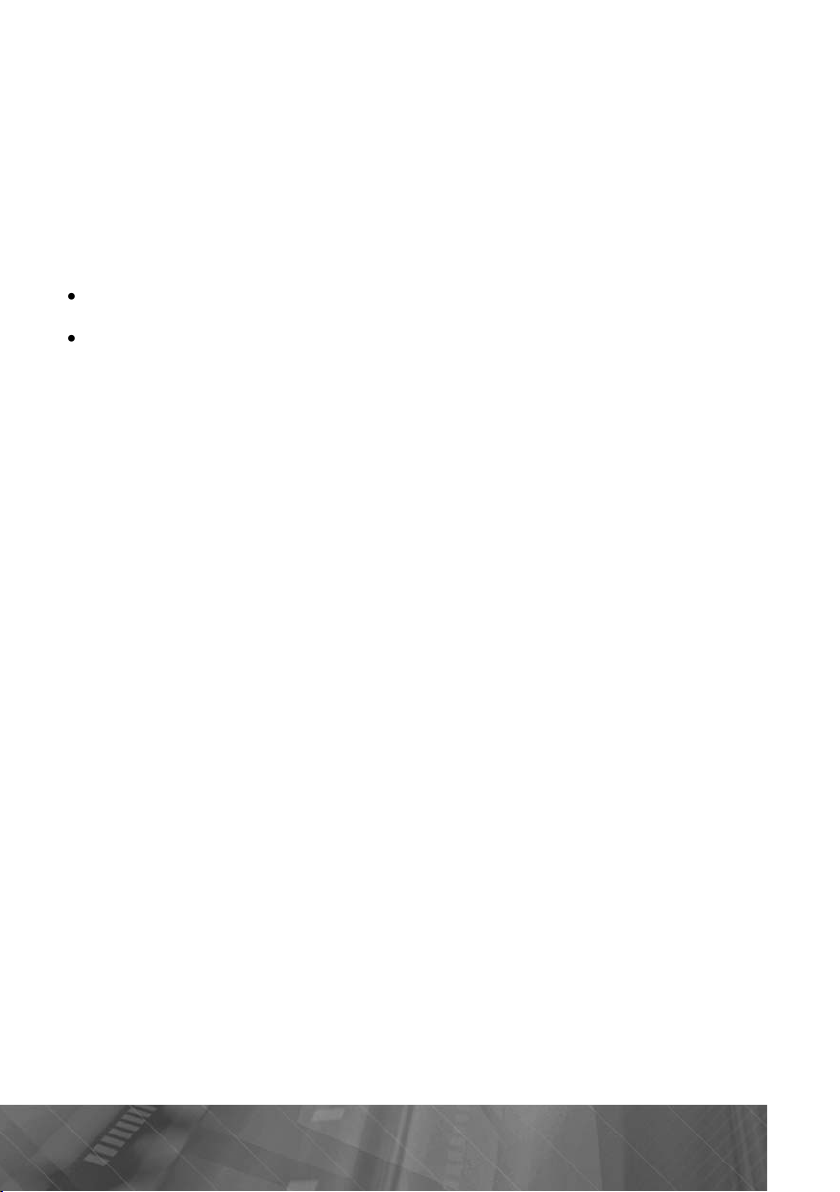
При резких перепадах температуры окружающего воздуха возможно появле
-
-
.
ð
.
-
.
-
.
:
з строя;
-
.
ð
å
á
.
.
óìó
.
à
ó
.
ó
-
.
00
ó
.
ó
ó ó
.
-
ó
ó
.
ó
.
Ä
-
ó
ó
.
ние конденсата внутри устройства. В таких случаях необходимо отключить пита
ние устройства и дождаться полного исчезновения конденсата
е прилагайте чрезмерных усилий при нажатии на сенсорные иконки во
избежание пов
Для защиты ЖК-экрана от царапин рекомендуется использовать специаль
ные защитные пленки и стилусы, имеющиеся в продаже в магазинах электроники
ри возникновении неисправностей в работе устройства не пытайтесь устра
нить их самостоятельно. Обратитесь в сертифицированный сервисный центр
Производитель не нес¸т ответственность
за ошибки, допущенные при эксплуатации устройства и приведшие к его
выходу и
за ущерб, прямо или косвенно причиненный в процессе эксплуатации устрой
ства его владельцу, третьим лицам и/или их имуществу и недвижимости
Встроенный аккумулято
икогда не разбирайте устройство, не подвергайте его сильному нагреванию
кладите его в воду, так как это может привести к нагреванию встроенного
и н
аккумулятора с
Когда ресурс аккумулятора израсходован, он должен быть утилизирован в
соответствии с местными законами
апрещается разбирать устройство для замены встроенного аккумулятора.
Для замены акк
бщие замечания по безопасности эксплуатации устройств
еждения ЖК-экрана
ольшим выделением тепла и выходом его из строя
лятора обращайтесь в сертифицированный сервисный центр
Водителю запрещается выполнять какие-либо операции по управлению
стройством во время движения автомобиля
Данное устройство предназначено только для использования по назначению,
т. е. в качестве навигатора. Не использ
стояний, направления, местоположения или проведения топографических работ
Маршрут движения, определяемый при помощи устройства, не является
% точным и должен использоваться только в справочных целях. Соблюдайте
1
требования Правил дорожного движения,
Не допускайте длительного воздействия прямых солнечных лучей на корпус
стройства, поскольку это может привести к нагреву встроенного аккумулятора
и выход
Единоличную ответственность за работу системы глобального позициони
рования (GPS) нес¸т правительство США. Любые изменения в работе системы
мог
данного
три зданий, тоннелей, под автомобильными и железнодоржными мостами
âí
мум от 4 GPS-спутников. При¸м сигнала ухудшается при нахождении устройства
в неблагоприятных метеорологических
снег, т
стройства из строя
т повлиять на точность определения местоположения с использованием
стройства
пределение местоположения при помощи данного устройства невозможно
ля определения текущего местоположения необходим при¸м сигнала мини
ман) и/или вблизи высоких деревьев и зданий
йте его для высокоточного измерения рас
казания дорожных знаков и разметки
словиях (сильная облачность, дождь,
Page 7
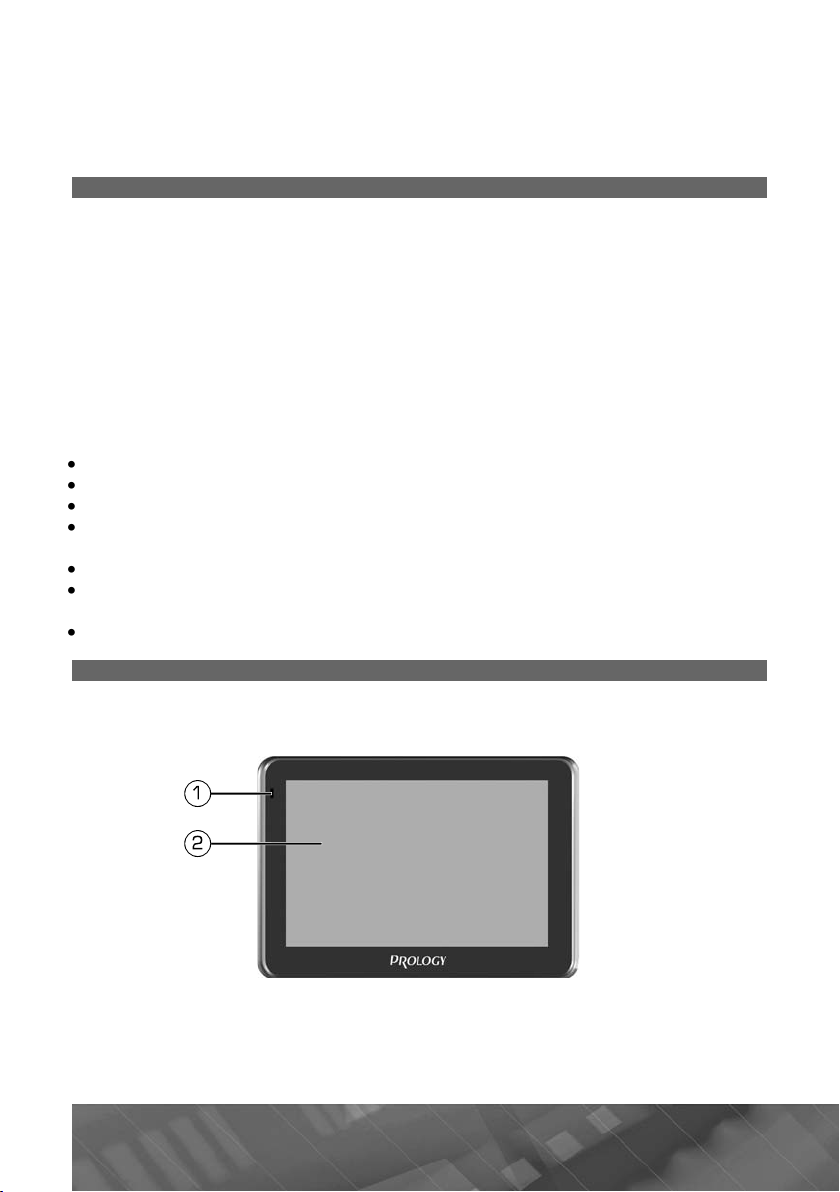
Ä
ругие беспроводные устройства, находящиеся в салоне автомобиля, могут
GPS
.
ó
.
S
00
.
GPS
.
-
ределе
:
;
;
ó
á
;
;
;
.
ü
ó
-
-
.
ухудшить качество при¸ма
При эксплуатации в салоне автомобиля закрепите устройство в держателе.
есто крепления держателя не должно перекрывать водителю обзор дорожного
движения, а также не должно препятствовать раскрытию под
-сигнала
шек безопасности
Особенности использования системы GPS
Точность определения координат с использованием GPS (Global Positioning
ystem – глобальная система позиционирования) составляет около 15 метров.
рич¸м высотные здания, деревья вдоль дорог, движение в тоннеле создают так
называемую радиотень и снижают точность до 1
осле включения устройства может потребоваться несколько минут для того,
чтобы получить сигнал с
о время работы устройства не используйте приборы, работающие в частот
ном диапазоне, близком к диапазону GPS, во избежание снижения точности
оп
овсем точным или отсутствовать
ния координат местоположения.
иже указаны причины, по которым отображение координат может быть не
дорога имеет очень крутые повороты
сильная облачность, туман, дождь;
тонировка ветрового стекла над местом крепления устройства
стройство установлено слишком высоко и находится непосредственно под
потолком салона автомо
дорога, идущая в гору, имеет много поворотов
автомобиль разворачивается на ограниченном пространстве проезжей
части или парковки
автомобиль движется среди высоких зданий или по заснеженной местности
-спутников и определить текущее местоположение
èëÿ
метров и более
Внешний вид устройства и элементы управления
Передняя панел
. Индикатор заряда аккумулятора. В процессе зарядки индикатор светится
красным цветом при выключенном
ция зарядки батареи) и мигает при включ¸нном. Голубой цвет индикатора сигна
лизирует о полном заряде аккумулятора
стройстве (на экране отображается анима
PROLOGY iMap-560T R
Page 8
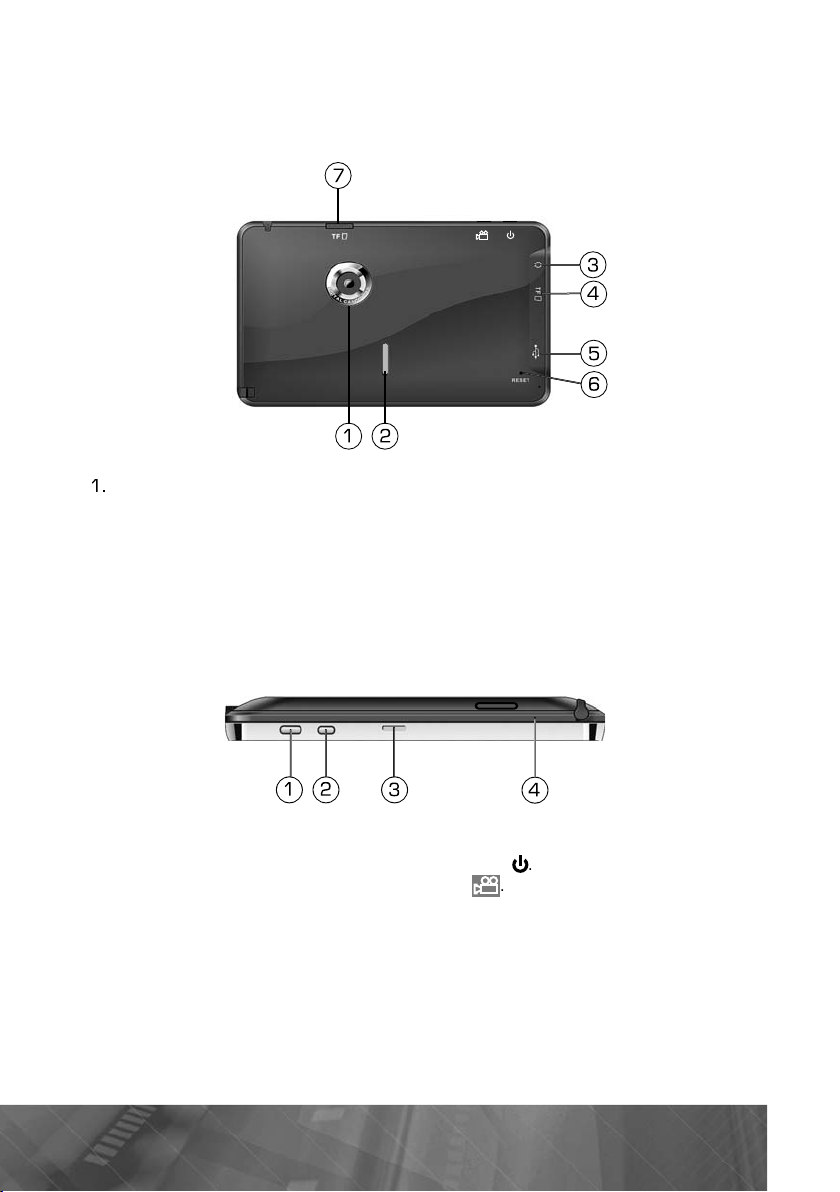
2. Сенсорный экран. Предназначен для отображения информации, выбора
ü
.
.
.
.
.
.
.
ü
.
.
команд меню и управления основными функциями.
Задняя панел
амера видеорегистратора
. Встроенный динамик. Предназначен для воспроизведения звука
.Аудиовыход mini-jack 3,5 мм (стерео)
4.
лот для подключения карт microSD с с мультимедийным контентом
. Разъ¸м mini-USB для зарядки устройства и синхронизации его с ПК
. Кнопка перезагрузки RESET
7.
лот для подключения карт microSD с записями видеорегистратора
Верхняя панел
1. Кнопка включения/выключения устройства
. Кнопка перехода в режим видеосъ¸мки
. Технологическое отверстие для крепления кронштейна
4. Встроенный микрофон для записи звука в режиме видеорегистратора
7
Page 9
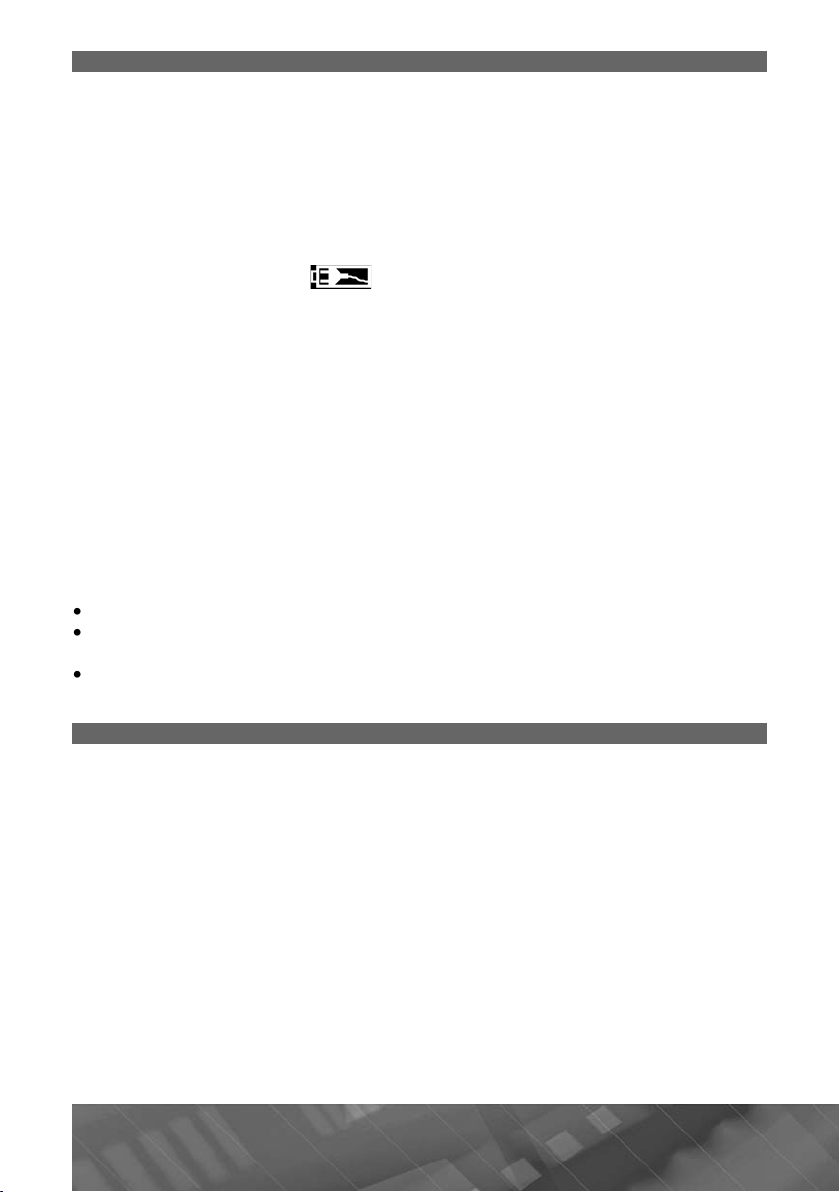
Процесс зарядки встроенного аккумулятора
-
ó
-
2
-
-
теру, если устройство включено, индикатор заряда аккумулятора на экране
.
-
á
Å
-
.
Å
-
ó
:
;
óìó
;
ó
.
ó
.
Å
.
ó
ó
.
Ó
ó
ó
ó
ó
Перед первым включением устройства его встроенный аккумулятор необхо
димо заряжать не менее 6—8 часов. Подключите кабель mini-USB к устройству,
а затем — к персональном
тер для подключения устройства к прикуривателю, в этом случае время зарядки
полностью разряженного аккумулятора составит
¸мкость встроенного аккумулятора достигается после 10 циклов «зарядка-раз
рядка». При подключении устройства к компьютеру или автомобильному адап
компьютеру. Или используйте автомобильный адап
,5—3 часа. Максимальная
принимает следующий вид:
бражается анимация зарядки аккумулятора
В процессе зарядки индикатор заряда (1) (стр. 6) светится красным цве
том при выключенном устройстве и мигает при включ¸нном. Не отключайте
устройство до тех пор, пока аккумулятор не зарядится полностью, о чем
видетельствовать голубой цвет индикатора заряда. Для полной зарядки потре-
уется несколько часов.
Примечание.
ряженного аккумулятора.
тва, то подождите не менее одной минуты, а затем включите устройство
ВНИМАНИ
Для оптимального использования литиевого аккумулятора следуйте ниже
казанным рекомендациям
не заряжайте аккумулятор при высокой температуре окружающей среды
можно без ущерба для устройства производить подзарядку и тогда, когда
àêê
если устройство не используется в течение длительного времени, необхо-
димо производить полн
е включайте устройство сразу же после начала подзарядки раз-
сли, вс¸ же, требуется повторное включение устрой
!
лятор разряжен не полностью
ю зарядку аккумулятора один раз в две недели
Если устройство выключено — на экране ото-
óäåò
Установка устройства
Устройство поставляется с кронштейном и автомобильным адаптером для
становки в автомобиле
ВНИМАНИ
Не устанавливайте устройство в тех местах, где оно может перекрыть обзор
водителю
!
Выберите в автомобиле подходящее место для установки устройства. Протрите поверхность ветрового стекла или передней панели в том месте, где б
становлен кронштейн, мягкой тканью с использованием чистящего средства
далите защитную пленку с присоски кронштейна. Установите кронштейн,
подняв рычажок фиксатора присоски и плотно прижав присоск
ветровом
тора присоски. Плотно затяните фиксир
мерных
стеклу или передней панели автомобиля. Опустите рычажок фикса-
ющие винты на кронштейне, без чрез-
силий.
PROLOGY iMap-560T R
кронштейна к
äåò
Page 10
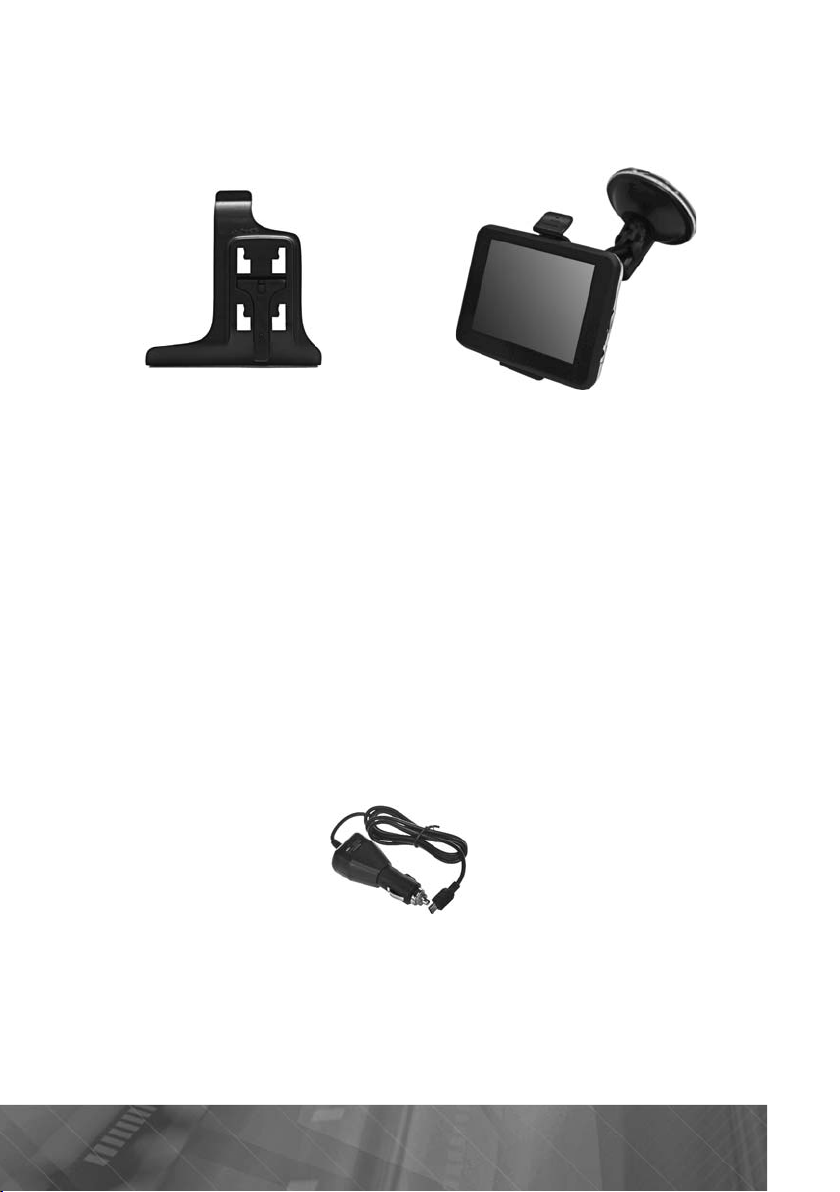
Установите навигатор на кронштейн. Кронштейн состоит из защ¸лки и осно-
Ç
Ç
:
Ç
.
Ó
GPS. Î
áó
Å
.
á
.
á
.
ðà
óìó
:
-
ó
ó
.
ó
.
вания.
автомобиля.
потяните за язычок присоски и снимите кронштейн с места установки
над¸жного при¸ма сигналов спутников системы
жения
акрепите основание с установленной защ¸лкой на ветровом стекле
атем вставьте устройство в защ¸лку
ащ¸лка кронштейна Кронштейн в сборе
Для снятия кронштейна поднимите рычажок фиксатора присоски. Затем
бедитесь, что для устройства обеспечен беспрепятственный обзор неба для
пределение местополо-
дет произведено в течение нескольких минут.
ВНИМАНИ
Внешний вид крепления может отличаться от указанного на рисунке
Перепады температуры и влажности могут вызвать отсоединение присоски
от ветрового стекла или при
Чтобы исключить возможность хищения устройства, не оставляйте его в
автомо
Использование автомобильного адапте
Устройство снабжено (входит в комплект поставки) автомобильным адапте-
ром для зарядки акк
Подключите автомобильный адаптер к разъ¸му mini-USB (6) (стр. 8). Подклю
чите адаптер к гнезду прикуривателя автомобиля. Свечение индикатора на кор-
се автомобильного адаптера сигнализирует о включ¸нном электропитании
ï
стройства
ВНИМАНИ
Для защиты устройства от резких скачков напряжения бортовой сети всегда
подключайте автомобильный адаптер только при зап
!
орной панели автомобиля
иле на ночь или когда надолго оставляете автомобиль на стоянке
лятора и питания при эксплуатации в автомобиле
!
щенном двигателе
Page 11

0
Основные операции
û
Для включения устройства нажмите и удерживайте в течение нескольких
).
ì
.
Ä
Ä
(
.
åðå
.
ó
ó
:
á
)
.
ì
ó
ó.
á
ó
-
:
à
è
Начало работ
секунд кнопку на верхней панели устройства (1) (стр. 7
ыключение устройства/переход в спящий режи
нескольких секунд кнопку на верхней панели устройства (1) (стр. 7)
появившемся меню для выключения устройства нажмите сенсорную
иконку Âûêë или дождитесь 5 секунд для автоматического выключения.
перехода в спящий режим нажмите сенсорную иконку
îí
ля выхода из спящего режима повторно нажмите кнопку на верхней
панели устройста
стр. 7). На экране отобразится режим, в котором устрой-
ство находилось перед переходом в спящий режим
ëÿ
Примечание.
осуществляется п
огда устройство включено, при коротком нажатии на кнопку
ход в главное меню
Управление устройством
правления устройством касайтесь сенсорного экрана кончиком пальца
Äëÿ
èëè ñòèë
сом. Вы можете выполнять следующие действия
ыстрое касание (щелчок
Коснитесь экрана кончиком пальца или стилусом для открытия/выбора раз-
личных опций и нажатия сенсорных иконок
касание с перемещение
Коснитесь экрана кончиком пальца или стилусом и, удерживая касание,
перемещайте палец/стил
с вверх/вниз/влево/вправо или по всему экран
Использование карт памяти microSD
Устройство оснащено двумя слотами для карт памяти microSD. Для того,
ы воспользоваться картой памяти, вставьте е¸ в слот таким образом, чтобы
÷òî
казательная стрелка на карте памяти была направлена в сторону слота, а лице
вая сторона карты памяти совпадала с лицевой стороной устройства
карта памяти microSD для
записей видеорегистратор
карта памяти microSD
c медиафайлам
1
PROLOGY iMap-560T R
Page 12

Перед извлечением карты памяти убедитесь, что ни одно из приложений про-
ð
Ç
ó
.
S
Í
.
-
/
:
).
).
.
.
.
).
.
.
.
.
.
Ä
.
аммного обеспечения не обращается к карте в этот момент. Если какие-либо
г
приложения или файлы на ней используются — закройте их.
нажмите на карт
памяти и извлеките е¸ из слота
атем аккуратно
Примечание. Íå äîïускайте попадания в слот карт памяти посторонних пред-
метов. В комплект поставки не входят карты памяти micro
D.
Главное меню
огда устройство будет включено, на экране появится главное меню. Глав-
ное меню является «стартовой точкой» для решения последующих задач.
àæè-
майте сенсорные иконки для выполнения операции или открытия других меню
Для перехода на другую страницу главного меню можно пролистывать (паль
главном меню отображены сенсорные иконки режимов и меню устройства
1. Приложения (калькулятор и калибровка экрана устройства
. Книги (просмотр текстовых файлов
. Èãðû
4. Настройка даты и времени
5.
PS-информация
.Мультимедиа (воспроизведение аудио/видео/фото
7. Навигация
8. Видеорегистратор
9. Настройки устройства
10. Индикация даты и времени
11. Индикатор заряда батареи
Примечание. Вы можете произвольно менять местами иконки в нижней части
экрана.
ля этого коснитесь иконки и, удерживая касание, переместите е¸ в лю-
ое место в строке иконок
11
Page 13

Режим навигации
Î
ó
-
.
ë
Ì
/
.
/
Â
(
).
ÇÀÎ
GPS
Ð
ó
ó
-
).
ó
ó
óòó
-
ó
.
Ñ
-
ÇÀÎ
á
-
.
-
ÇÀÎ
:
ð
-
6
0
u
u
00
Коснитесь иконки Навигация для запуска навигационного программного
обеспечения. Навигационное П
по умолчанию находится во внутренней памяти
стройства. Настройки данного режима указаны в разделе «Настройки устрой
ства», пункт «Нави. путь» (стр. 22)
Информацию о номере UUID (32-значный серийный номер устройства) и
ицензионном ключе навигационного ПО вы можете просмотреть, запустив
программу навигации и последовательно нажав сенсорные иконки
åíþ
Информация/О программе
Навигационное ПО можно перевести в фоновый режим работы. Для этого
нажмите кнопку включения
выключения устройства на его верхней панели.
фоновом режиме работы навигационного ПО действуют голосовые подсказки
при движении по маршруту, но при этом доступны и другие режимы работы
устройства
воспроизведение аудио/видеофайлов, чтение текстовых файлов,
просмотр изображений, режим видеорегистратора
Навител Навигатор — íавигационное программ-
ное обеспечение, разработанное
«ÖÍÒ» äëÿ
мультимедийных устройств с сенсорным экраном,
оснащ¸нных встроенными или внешними
граммным обеспечением поставляются бесплатная карта всей
содержит основные магистрали с названиями насел¸нных п
карты кр
пных городов РФ (Москва, Санкт-Петербург, Екатеринбург, Новоси
-при¸мниками. Вместе с прооссии, которая
нктов и подробные
бирск и т. д.
Программа позволяет загрузку подробных карт городов и областей России с
номерами домов, названиями
В числе прочего, сп
тниковая программа навигации обеспечивает голосовое
сопровождение по маршр
лиц, станций метро и другой важной информацией.
. Программа оптимизирована под небольшое разре
шение экрана, в ней реализовано быстрое масштабирование и прокрутка карты, а
также автоматическое переключение межд
картами различных масштабов
АО «ЦНТ» — активно развивающаяся компания, ориентированная на рынок
Российской Федерации и стран
НГ. Цели и задачи компании — совершен
ствование, развитие и распространение современных решений и продуктов в
области информационных технологий и цифровой картографии.
стремится разра
атывать программное обеспечение, удовлетворяющее требо
«ÖÍÒ»
ваниям надежности, безопасности и удобства использования
АО «ЦНТ» уделяет большое внимание оперативной и квалифицированной
технической поддержке своих клиентов. По всем вопросам, связанным с нави
гационным программным обеспечением «Навител Навигатор» (проблемы в
работе, обновления и прочее) обращайтесь в
«ÖÍÒ»
Адрес: 125190, г. Москва, Ленинградский проспект, д. 80, корп. 1
Телефон/факс: (495) 787-66-8
E-mail: info@navitel.s
Web: http://www.navitel.s
Режим работы: понедельник–пятница с 10.00 до 19.
Руководство пользователя навигационного программного обеспечения
«Навител Навигато
12 PROLOGY iMap-560T R
» находится на карте памяти microSD, поставляемой в ком
Page 14

3
плекте, в каталоге/Instructions (данный каталог может находиться в другом
ð
.
-
ó
ó
Â
:
à-
f
-
ç
Î
.
-
-
.
GPS
-
-
.
ó
ó
-
.
месте в зависимости от ве
сии навигационного ПО)
Для доступа к руководству подключите устройство к USB-порту персональ
ного компьютера или ноутбука.
Файл р
файла может быть др
открытия и просмотра этого руководства на
ководства называется «Navitel_Navigator_AUTO_RUS.pdf» (название
гим, в зависимости от версии навигационного ПО). Для
ашем компьютере должно быть
установлено программное обеспечение Adobe Reader версии 8.0 или выше (это
бесплатное ПО можно скачать по ссылке http://get.adobe.com/reader)
После подключения устройства к USB-порту компьютера для корректного
познавания сменного накопителя владельцам компьютеров, на которых уст
новлена операционная система Windows XP, необходимо установить драйвер
exFAT с сайта компании Microso
t (http://support.microsoft.com/kb/955704).
апрещается форматировать внутреннюю память устройства, подключ¸н
ного к компьютеру в режиме сменного накопителя, поскольку в этом случае и
памяти устройства будет удалена вся информация, включая предустановленное
навигационное П
«Навител Навигатор»
Примечание. Производитель не нес¸т ответственность за удаление пользовате
лем навигационного ПО из памяти устройства пут¸м форматирования или каким
либо другим способом и любые последствия, возникшие после данного удаления
GPS-èíôî
Нажмите сенсорную иконку
На экране отобразится меню
PS-èíôî в главном меню устройства (стр. 11).
-при¸мника:
десь показана информация о Вашем местоположении: широта и долгота в гра
дусах, высота над уровнем моря, время, а также спутники, сигнал от которых прини
мает устройство и гистограмму, показывающую мощность принимаемого сигнала
Для возврата в предыдущее меню нажмите на иконк
Примечание. Сведения, представленные в меню GPS-info, даны исключительно
для наглядности. Вы можете видеть несколько сп
тниковых сигналов, принимае
мых устройством, а также мощность принимаемых сигналов
1
Page 15

Режим мультимедиа
þ:
î
â
)
ó
:
ó
ó
ó
ó
:
ÿ
ó
à
/
4
à
с продолжением воспроизведения
.
Режимы воспроизведения аудио-, видеофайлов и файлов изображений
группированы в меню с названием
льтимедиа
Для входа в данное меню нажмите иконкуМультимедиа в главном мен
открывшемся окне располагаются три сенсорные иконки:
узыкаФото
Âèäå
Воспроизведение аудиофайло
Вставьте карту памяти microSD с аудиофайлами в слот (7) (см. рис. задней
панели на стр. 7
на иконк
Музыка в меню Мультимедиа
. Для входа в режим воспроизведения аудиофайлов нажмите
Откроется меню аудиопроигрывателя
писок файлов и папок отображается в правой части меню. Коснитесь иконки
жной папки, чтобы открыть е¸. Список аудиофайлов можно пролистывать вверх
н
и вниз, прикасаясь к экран
ведения а
диофайла прикоснитесь к его названию.
Управление воспроизведением а
в области списка и удерживая касание. Для воспроиз-
диофайлов производится сенсорными икон-
ками, расположенными в нижней части меню
1. Режимы повторного воспроизведени
. Переход к предыдущему аудиофайл
.
оспроизведение/пауз
. Переход к следующему аудиофайлу
. Выход в меню Ìультимеди
. Включение/отключение звука /
7. Ползунок увеличения/уменьшения громкости
14 PROLOGY iMap-560T R
Page 16

5
. Ползунок и полоса прокрутки отображения воспроизведения
.
:
320
.
â
à
спроизведе
.
:
ó
à
/
ó
.
ÿ
ó
ó
.
G, 3G
0
2
.
Для возврата в предыдущее меню нажмите на иконку
Поддерживается воспроизведение аудиофайлов следующих форматов
MP3, WMA (максимальный битрейт —
êáèò/ñ)
Воспроизведение видеофайло
Вставьте карту памяти microSD с видеофайлами в слот (7) (см. рис. зад-
ней панели на стр. 7). Для входа в режим воспроизведения видеофайлов
жмите на иконку
í
èäåî
ìåíþ
ультимедиа
стр. 14). В правой части
появившегося меню выберите нужную папку с видеофайлами, касаясь иконок папок. В списке видеофайлов коснитесь названия нужного файла для его
во
íèÿ
Управлять воспроизведением видеофайлов можно с помощью сенсорных
иконок, расположенных в нижней части меню
1. Включение полноэкранного режима показа
. Переход к предыдущему видеофайл
. Воспроизведение/пауз
4. Переход к следующему видеофайл
5. Включение/отключение звука /
. Ползунок увеличения/уменьшения громкости
7. Ползунок и полоса прокрутки отображения воспроизведени
Для возврата в предыдущее меню нажмите на иконк
При попытке воспроизвести видеофайл, формат которого не поддерживается
стройством, на экране появится надпись: «Данный файл не воспроизводится»
Поддерживается воспроизведение видеофайлов следующих форматов:
MP
P, AVI (XviD, DivX-3,11/4/5 (разрешение — 48
видеопотока — до
Ìáèò/ñ)
72, битрейт
1
Page 17

6
росмотр изображени
é
ð
ó
óæíó
Ä
È
ðà
ðà.
/
/
ó
8)
(
.
.
óãëó
.
é
:
Вставьте карту памяти microSD с файлами изображения в слот (7) (см. рис.
задней панели на ст
ния нажмите на иконк
появившегося меню выберите н
. 7). Для входа в режим просмотра файлов изображе-
Фото в менюМультимедиа
стр. 14). В правой части
ю папку, касаясь иконок папок. В списке
айлов изображений коснитесь названия нужного файла. Для полноэкранного
просмотра коснитесь изображения.
сделайте повторное касание.
ля перехода в прежний режим просмотра
зображения можно выбирать пут¸м пролистыва-
ния (касание с перемещением) влево и вправо как в обычном, так и в полноэ-
нном режиме просмот
ê
1. Увеличение/уменьшение изображения
. Поворот изображения
.
лайд-шоу с интервалом 2 сек.
4.
ледующее/предыдущее изображение
Для возврата в предыдущее меню нажмите на иконк
Поддерживается следующие форматы файлов изображения: JPEG, BMP; PNG.
Просмотр текстовых файлов
Вставьте карту памяти microSD с текстовыми файлами в слот (9) (см. рис. зад-
ней панели на стр.
стр. 11). В открывшемся меню Вы увидите иконки текстовых файлов.
ñòâà
. Нажмите сенсорную иконкуКниги в главном меню устрой-
Прикоснитесь к иконке, и в появившемся окне отобразится текст файла
Для полноэкранного просмотра сделайте двойное касание в средней части
экрана. Для возврата в прежний режим просмотра повторите двойное касание.
В полноэкранном режиме пролистывать текст можно прикасаясь к верхней/
нижней части экрана (листать назад/впер¸д)
Для выхода из режима
правом
экрана
ниги нажмите сенсорную иконку в верхнем
Управлять просмотром текстовых файлов можно с помощью сенсорных ико-
части меню
PROLOGY iMap-560T R
нок, расположенных в нижне
1
Page 18

. Настройка параметров шрифта (размер, жирный/обычный)
Â
4
/
.
.
Ñîçä
å
á
.
óæíó
ó
ó.
ó
ó
.
à
é
:
À/
. Установить цвет текста/выделения текста/фона
.
оздать закладку
. Применить закладку (выбрать из списка/удалить)
5.Листать текст вверх/вниз
. Выход в меню списка текстовых файлов
. Название текстового файла
.
озврат в предыдущее меню
ание закладок в текст
Чтобы сделать закладку сначала выделите стилусом или пальцем фрагмент тек-
ста, где должна
ыть закладка, потом нажмите иконку . Закладка сохранится
, выберите из спи-
ска закладок н
ю и нажмите на иконк
(см. рис. ниже). На экране ото-
бразится место в тексте, где Вы сделали закладк
Для возврата к просмотру текста нажмите сенсорную иконк
Список закладок
25% Глава 1
44% гарантии поставщика
Поддерживается воспроизведение текстовых файлов в формате ТХТ (под-
держивается р
сский язык)
Настройка цвета шрифта/фон
Для настройки цвета шрифта и фона нажмите сенсорную иконку . Откро-
ки цвета
ется меню настро
17
Page 19

8
R 18
.
G
.
.
Í
à
:
.
-
.
ó
G 61
B 136
ажимайте иконки è в экранном меню для выбора параметра для
настроек цвета текста, цвета выделения текста и цвета фона
Подбирайте оттенок, используя ползунки для настройки красного (R), зел¸-
íîãî (
) и синего (B) цветов
ажмите для сохранения изменений и возврата к просмотру текста
астройка размера шрифт
Для настройки размера шрифта нажмите сенсорную иконку
À/Â
. Отобра-
зится окно настройки размера шрифта
Нажимайте иконки è для выбора размера шрифта. Для выбора вида
начертания шрифта — жирный/обычный коснитесь иконки переключателя
«Жирный»
После завершения настройки, нажмите иконку для сохранения измене
ний и возврата к просмотру текста
Приложения
 ìåíþ Ïриложения находятся приложения Калькулятор и
входа в меню нажмите иконк
Ïриложения в главном меню устройства (стр. 11):
алибровка
Äëÿ
1
PROLOGY iMap-560T R
Page 20

9
Калькулято
ð
ð
é:
Ä
.
Ä
à
Í
:
:
ó
ó
.
ó
30
.
á
ó
:
.
Нажмите сенсорную иконку Калькулятор для выполнения математических
àöè
îïå
ля работы в данном режиме рекомендуется использовать стилус
ля выхода из данного режима нажмите сенсорную иконку
Калибровк
ажмите иконку Калибровкà â ìåíþ
бровки сенсорного экрана.
а экране появится окно, как показано на рисунке
риложения для входа в режим кали-
Нажмите сенсорную иконкуДа для входа в меню калибровки экрана
тилусом нажмите на указатель в центре экрана, указатель переместится.
Повторяйте данн
, пока процесс калибровки не завершится
экран
ю процедуру каждый раз по мере перемещения указателя по
По окончании процедуры калибровки нажмите стилусом в любой точке
экрана для сохранения пол
течение
секунд для выхода без сохранения калибровочных настроек
ченных настроек. Или не используйте устройство в
Данную операцию необходимо выполнить, если произош¸л сбой в управлении сенсорным экраном, то есть изо
соответств
ет е¸ действительному расположению.
ражение сенсорной иконки на экране не
Èãðû
Нажмите сенсорную иконку Èãры в главном меню устройства (стр. 11)
Нажмите иконку игры для е¸ запуска. Рекомендуется использовать стилус
1
Page 21

0
Настройка даты и времени
ð
:
á
Ä
.
:
ü
ó
:
/
-
.
Нажмите сенсорную иконку Дата/Время в главном меню устройства
. 11) для входа в меню настройки даты и времени
(ñò
Установите дату и время, нажимая на нужные цифровые значения в столбцах,
ражающих слева направо соответственно год, месяц, день, часы, минуты.
îòî
ля выбора часового пояса нажимайте иконки è . Нажмите иконку
для сохранения изменений и выхода из данного меню
Настройки устройства
Нажмите иконкуНастройки в главном меню. Откроется окно настроек
Громкост
Нажмите сенсорную иконку Ãромкость в меню настроек. Появится меню
настройки громкости, как показано на рис
Нажимайте иконки
или коснитесь одного из делений шкалы для уве
íêå
личения/уменьшения громкости
2
PROLOGY iMap-560T R
Page 22

Нажмите иконку для сохранения изменений и выхода из данного меню
.
à
à:
/
.
à
:
.
ó
.
å
20:
Подсветк
Нажмите иконку Ïîдсветка для изменения яркости подсветки сенсорного экран
ажимайте сенсорные иконки
или коснитесь одного из делений
ажмите иконку для сохранения изменений и выхода из данного меню
Выбор языка интерфейс
Нажмите иконкуЯзык для выбора языка в экранных меню устройства
В открывшемся окне коснитесь названия языка в списке для его выбора
Нажмите иконк
для сохранения изменений и выхода из данного меню
систем
Нажмите иконку системе в меню настроек устройства стр.
21
Page 23

данном разделе отображены номера версий программного и аппаратного
ó
.
è
Ñ
-
для подтверждения выбора.
ó
.
è
ó
.
á
ð
ðà
à
:
.
ó
Нажмите иконк
для выхода в предыдущее меню
Íàâè. ïóòü
Настройка пути к программе навигаци
оснитесь иконки Íàâè. ïóòü в меню настроек устройства стр. 20. В
ткрывшемся окне выберите пункт «Путь к навигации:». Нажимая на иконки
папок, найдите программный файл «Navitel.exe» и коснитесь его.
права поя
вится галочка, говорящая о том, что программа выбрана. Нажмите на иконку
Нажмите иконк
для выхода в предыдущее меню
Автоматический запуск навигаци
В меню «Настройка пути навигации»в строке «Автозапуск навигации при включении» нажмите на иконк
переключателя. Иконка после этого примет «включ¸н-
íûé» âèä
В следующий раз после включения устройства навигационная программа начн¸т ра
отать автоматически.
K
Íàñò
ойка видеорегистрато
Автоматический запуск видеорегистратор
Для автоматического запуска видеорегистратора выполните следующие дей-
òâèÿ
В меню Настройки нажмите иконкуВидеорегист..
В открывшемся окне Íàñòройка видеорегистратора (см. рис. выше) в
строке «Автозап
22 PROLOGY iMap-560T R
ск видеорегистратора» нажмите на иконку переключателя.
Page 24

3
Иконка после этого примет «включ¸нный» вид
.
-
.
-
-
.
SB
:
(
Sy
Ñ
ü
ó
.
áó
-
SD.
c
.
.
ó
SB.
f
.
При следующем включении устройства, видеорегистратор автоматически нач
н¸т запись в фоновом режиме
При необходимости поставьте галочки рядом с изображениями микрофо
Нажмите иконку для выхода в предыдущее меню, или, при необходи
мости немедленно начать запись, нажмите
K под строкой «Включить запись
видеорегистратора»
Настройка U
ажмите сенсорную иконку USB â ìåíþ Настройки
стр. 20). На экране
отобразится меню, как показано на рисунке ниже
Настройка USB
MS ACTIVSYNC
Съемный накопитель
При подключении к ПК или ноутбуку устройство можно использовать как
съ¸мный накопитель
Active
nc (MS ActiveSync.
ъ¸мный накопитель или в режиме синхронизации
ъ¸мный накопител
Выберите режим
ъ¸мный накопитель. Нажмите иконк
для сохране-
ния изменений и выхода из данного меню
После этого на ПК устройство будет отображено как съ¸мный накопитель, и с
ним можно
дет производить операции по удалению, копированию, перемеще
нию файлов во внутренней памяти устройства и на подключ¸нной к нему карте
памяти micro
Режим синхронизации MS Active Syn
Выберите режим
ActiveSync Нажмите иконку для сохранения
изменений и выхода из данного меню
Выключите устройство, подсоедините его к ПК при помощи кабеля mini-USB,
затем снова включите
При последующем запуске устройства следуйте инструкциям на экране ПК.
В этом режиме происходит зарядка и питание
стройства от ПК через кабель
U
римечание.Программное обеспечение ActiveSync доступно для бесплатного
t.com/
скачивания с сайта http://www.microso
2
Page 25

Видеорегистратор
ó
).
.
S
à
7
ÄÒÏ
(
).
Ä
2
(
:
:
/
ð
Ä
ÿ
-
ðà.
äà èç ðå
ðà.
.
ä
.
.
-
ä
.
.
.
Устройство Prology iMap-560TR позволяет работать в режиме видеореги-
тратора: производить видеозапись и делать снимки с помощью видеокамеры
1), расположенной на задней панели устройства (стр. 7), а также записывать
к через микрофон (4) на верхней панели (стр. 7
çâ
идеорегистратор предназначен для записи видеоизображения и звука во
время движения и/или стоянки автомобиля, позволяя фиксировать дорожную
ситуацию вокруг автомобиля
озможность работы с картами памяти, позволяет сохранять записанное видеорегистратором видео/фото на карту памяти micro
на задней панели устройств
с участием Вашего автомобиля видеозаписи видеорегистратора могут
(ñòð.
D, вставленную в слот
7)
представлять собой доказательную базу в суде, поскольку они имеют привязку
видеоизображения к месту и времени
в нижней части экрана на видеозаписи и
фото есть метки времени и дата записи
ля включения видеорегистратора коснитесь иконки Видеорегис... в главном меню (стр. 1
панели
стр. 7). Откроется окно видеорегистратора
) или нажмите кнопку режима видеосъемки (2)на
ерхней
Назначение сенсорных иконок и индикаторов видеорегистратора
Иконка
индикато
Функция
ыход из режима ви
деорегистрато
ействи
оснитесь сенсорной иконки для выхо-
жима видеорегистрато
Коснитесь сенсорной иконки для вы-
в¸ртывание экрана
хода из меню. Видерегистратор про-
олжит работу в фоновом режиме
Переключение режимов видео/фото
Индикатор режима
видеозаписи
24 PROLOGY iMap-560T R
Коснитесь сенсорной иконки для
переключения между режимами ви
еозаписи и фотосъемки
Отображается в левом верхнем углу
экрана видеорегистратора
Page 26

5
ндикатор режима
.
.
.
ó
ðà.
-
.
.
-
.
-
.
ê
äëÿ ïðè-
.
-
ä
-
.
).
-
-
.
/
.
è
Установите режим видеозаписи
ó
).
-
.
è
é
еозаписи:
фотосъ¸мки
тображается в левом верхнем углу
экрана видеорегистратора
ндикатор режима
воспроизведения
ндикатор воспроиз
ведения видеозаписи
Просмотр фотогра
фий и видеозаписей
Приблизить/удалить
объект в кадре
ереход к преды
ущей/следующей
видеозаписи (фото
снимку)
Начало/остановка
записи/воспроизве
дения видеоизобра
жений или создание
отоснимков
Режим фотосъ¸мки/видеозапис
тображается в левом верхнем угл
крана видеорегистрато
тображается в правом верхнем углу
экрана видеорегистратора
Коснитесь сенсорной иконки для про
смотра фотографий и видеозаписей.
оснитесь сенсорных иконо
ближения/удаления объекта в кадре.
8-кратное увеличение максимум
Коснитесь сенсорной иконки для
перехода к предыдущей/следующей
видеозаписи (фотоснимку
НажмитеконкуOK для начала
остановки записи/воспроизведения
видеоизображений или создания
отоснимков
или фотосъ¸мки , нажимая иконку
Установите требуемое расстояние до объекта съ¸мки, стрелками (приблизить/
Нажмите
далить
K для начала видеозаписи или создания фотоснимка. Для оста
новки видеозаписи повторно нажмите
момента начала записи видео в нижней части экрана будет показан сч¸т-
чик времени записи
Воспроизведение видеозапис
В режиме видеорегистратора имеется возможность просмотра сделанных
Вами видеозаписей и фотоснимков. Для просмотра фото-/видеозаписей коснитесь сенсорно
иконки
âèä
K
На экране отобразится фотоснимок или первый кадр
2
Page 27

6
левом верхнем углу экрана появится индикатор
Ä
á
.
àòå
).
Ä
ð
.
Для выбора фото/видеозаписей используйте иконки
Иконками
можно увеличивать или уменьшать изображение. Для просмотра можно
выбрать полноэкранный режим, для включения которого коснитесь экрана в
области изображения.
ражения повторно
èçî
ля возврата в обычный режим просмотра коснитесь
сли для просмотра выбрана видеозапись, то в правом верхнем углу экрана
ы увидите индикатор , а рядом с ним — продолжительность записи в фор-
чч:мм:ссчасы : минуты : секунды
ì
ля начала/остановки воспроизведения видеозаписи нажмите
K
В нижней части экрана показан порядковый номер фото-/видеофайла, под
ым они записаны на карте памяти
êîòî
2
PROLOGY iMap-560T R
Page 28

Технические характеристики
å
ð
0
22
*
ó
*
2
Ä
1 Âò
0
3
ì
Ä
å
0
Ñ
Ñ
Ñ
%
30–90 %
è
)
)
3
î
Экран
2
ð
2
ð
-
é
÷
è
3
-
);
óòáó
3
à
ó
Î, ó
.
.
сновны
Процессор MTK 500MÃö
Îïå
ационная система Microsoft WinCE 6.
PS-при¸мник встроенный,
канала
время «холодного старта» 45 cекунд
время «т¸плого старта» 32 секунды*
время «горячего старта» 2 ñåê
íäû
перативная память 128 ÌÁ DDR
Внутренняя память 4 ÃÁ FL ASH iNAND
инамик встроенный,
Вес
Габариты 1
,178 êã
5.5õ84.5õ13.5 ì
иапазон температур при зарядк
встроенного аккумулятора
…+45 °
Диапазон рабочих температур -10…+60 °
Температура хранения -20…+70 °
Допустимая влажность при работе 45–80
Допустимая влажность при хранении
Подключение внешних устройств и карт памят
лот для подключения карт памяти 1 microSD (до 16 ГБ
лот для подключения карт памяти 2 microSD (äî 16 ÃÁ
Разъ¸м аудиовыхода
,5 мм mini-jack, стере
Тип USB-разъ¸ма Mini-B
Òèï TF T сенсорный
Диагональ 5" (1
Ðàç
ешение 480
7 ìì)
27
Аккумулято
Тип полимерный литий
ионны
мкость 1050 мА/
Время зарядк
полностью разряженного аккумулятора ~
–4 часа (автомо
бильный адаптер
~ 6–8 часов (USB-порт
ПК или но
Время непрерывной работы (максимальное)
казанное время может достигать нескольких минут в зависимости от вер-
—
*
сии навигационного П
словий при¸ма GPS-сигнала и т. п
÷àñ
Примечание. Технические характеристики и внешний вид устройства могут
ыть изменены производителем без предварительного уведомления
êà)
27
Page 29

8
Воспроизводимые форматы и типы файлов
îâ:
320
ô
2
;
;
.
-
ðà:
.
.
600x1200.
á
.
ó
¸
(
)
SO 13406-2.
ó
á
ÿ
»
»
é
0
0
é
ÿ
é
é
é
î
Устройство поддерживает воспроизведение файлов следующих форматов
è òèï
аудиофайлы: MP3, WMA (максимальный битрейт —
видео
битрейт видеопотока — до
айлы: MPG, 3GP, AVI (XviD, DivX-3,11/4/5 (разрешение — 48072,
Ìáèò/ñ)
êáèò/ñ);
файлы изображений: JPEG, BMP; PNG
текстовые файлы: ТХ Т (поддерживается русский язык)
Форматы фото/видео/аудио при записи на карту памяти microSD в режиме ви
деорегистрато
формат видеофайла: MJPG, 640x480, 4:3, 3395 кбит/с, 19.729 fps (кадров
в секунду)
формат аудиофайла: PCM, 192 кбит/с, 1 канал, 24 кГц, 8 бит
формат фотофайла: JPEG, 1
Примечание.
тока и разрешением
орректное воспроизведение видеофайлов с битрейтом видеопо-
ольше указанных — не гарантируется
Технические допуски на возможные дефекты изображения
Жидкокристаллическая панель состоит из множества точек, называемых пикселями. Пиксель состоит из тр¸х с
основных цветов — красного, зел
бпикселей
ного и синего,
расположенных по горизонтали. Появление на
ЖК-панели небольшого количества дефектных пикселей
цветом
объясняется огромным общим количе-
постоянно светящихся одним
ством пикселей и сложностью технологического
процесса. Минимизация подобных дефектов
достигается тщательным контролем качества
производства ЖК-панелей, регламентированного требованиями стандарта I
ЖК-панель устройства условно разделена
на две зоны, «А» и «Б», как показано на рис
нке справа, и подлежит бесплатной
замене в течение гарантийного срока, если число пикселей, постоянно светящихся одним цветом, превышает лю
Цвет пиксел
ое число пикселей, указанное в таблице:
îíà «À
îíà «Á
åëû
¸ðíû
Цвет субпиксел
Ñèíè
расны
ел¸ны
Âñåã
2
PROLOGY iMap-560T R
Page 30

9
Эксплуатация устройства, неисправности и их устранение
ó
.
.
û
õ
t
.
(
):
à
;
ü
à
å
Óñòð
-
óìó-
.
Ñ
-
ðà.
-
ó
.
Î
.
-
-
ó
ð-
ñ
.
Ñ
-
.
-
ó
-
.
-
ð-
.
Î
.
.
-
-
.
Ó
-
à.
Ó
ó
сенсор
-
-
.
Ñ
-
.
этой главе приведены рекомендации по решению возможных проблем,
возникающих во время экспл
атации устройства
Примечание. Если возникшую проблему невозможно устранить, руководству-
ясь привед¸нными ниже рекомендациями, обратитесь в сертифицированный
сервисный центр
ерезагрузка систем
Если устройство перестало функционировать надлежащим образом, возни-
кают зависания системы, нет отклика на нажатия сенсорных иконок и т.п., необ-
одимо выполнить так называемую «мягкую» перезагрузку (soft reset). Для этого
нажмите шариковой ручкой или подобным заостр¸нным предметом кнопку
на задней панели устройства (6) (стр. 7)
Rese
Если после данной процедуры устройство продолжает функционировать
неправильно, выполните «жесткую» перезагрузку
hard reset
удерживайте кнопку нажатой не менее 2 секунд, в появившемся меню
жмите сенсорную иконку Âûêл для отключения устройства
í
кнопки
Таблица неисправностей и способы их устранения
Неисправност
ойство не вклю
чается при работе от
встроенного акк
лятора
Реакция устройства
на нажатие сенсо
ных иконок возникает
лишком медленно
Устройство не реагиру
ет на нажатие сенсо
ных иконок
зображение на экра
не устройства некон
трастное
ри нажатии на одн
ную иконку про
исходит нажатие дру
гой иконки
Причин
лишком низкий уровень заря
да аккумулято
шибка системы
лишком низкий уровень заря
да аккумулятора устройства
шибка системы
становлен низкий уровень яр
кости подсветки экран
бой калибровки сенсорного
крана.
Устранени
одключите устройство к автомобиль
ому прикуривателю или к USB-порт
ерсонального компьютера. Затем
ключите питание устройства
одключите устройство к автомобиль
ому прикуривателю или к USB-порту
ерсонального компьютера. Затем вы
олните «мягкую» перезагрузк
Подключите устройство к автомобиль
ому прикуривателю или к USB-порт
ерсонального компьютера. Затем вы
олните «мягкую» перезагрузку
Выполните «мягкую» перезагрузку
величьте яркость подсветки.
ыполните калибровку, следуя рекомен
дациям на стр. 19.
2
Page 31

Неисправност
ü
-
é
-
.
þ
.
é
ä
-
.
-
.
-
S
S
-
à
-
ð
-
-
.
ó
.
-
-
,
.
ó
ó
.
á
.
á
ó
ó
.
ä
-
.
-
.
ó
.
озникают пробле
мы при подключении
ства к компью
устро
òåðó
Файл записи видео
гистратора поврежден.
ричина Устранение
омпьютер или устройство не
÷åíû
âêë
Íåíà
¸жный контакт соедини
тельного кабеля
Ошибка системы устройства
B-порт компьютера неиспра
U
вен или к нему нет доступ
å-
Карта памяти microSD с запи
сями видеорегистратора извле
чена из слота во время записи
еред подключением убедитесь, что
компьютер и устро
B-кабель должен быть над¸жно
подключ¸н к компьютеру и устройству.
астоятельно не рекомендуется исполь
зовать USB-хаб.
ажмите кнопку Reset на задней пане
ли устройства, затем заново подключи-
B-кабель к устройству.
òå U
одключите устройство к другому USB
порту компьютера или ноутбука.
звлекайте карту памяти только после
остановки записи, либо из выключенно-
стройства
ãî
ство включены.
Для безопасного управления автомобилем
Для безопасного использования функций устройства, пожалуйста, не забы
вайте выполнять требования Правил дорожного движения Российской Феде
рации. Помимо этого старайтесь соблюдать очевидные правила обращения с
Вашим автомобилем
как источником повышенной опасности
ти правила, в первую очередь, определяются риском причинения вреда для
жизни или здоровья третьих лиц, причинения вреда их им
животным или окр
жающей среде
ществу, домашним
Если Вы желаете просматривать видеоматериалы на экране устройства,
ходимо перед просмотром припарковать автомобиль в безопасном
нео
месте
Для просмотра видеофайлов и изображений на экране устройства после
окончания движения автомо
иля обязательно устанавливайте рычаг
правления автоматической трансмиссии в положение «PARK », а рычаг
переключения р
чной коробки передач — в нейтральное положение
Всегда ставьте автомобиль на стояночный тормоз, который должен нахо-
иться в исправном состоянии и исключать возможность движения автомо
иля
Всегда паркуйте автомобиль на открытой, хорошо проветриваемой площадке.
Поддерживайте относительно низкий уровень громкости, чтобы во время дви
жения иметь возможность слышать вс¸, что происходит вокруг автомобиля
Не осуществляйте какие-либо операции управления устройством, которые
т отвлечь Вас от управления автомобилем
ìîã
PROLOGY iMap-560T R
Page 32

Хранение, транспортирование, ресурс, утилизация
Ó
ó
á
ó
-
.
-
ë
-
ë
.
á
-
2
á
-
-
-
:
-
;
.
ó.
ó
-
ó
ó
.
-
ó
.
-
.
-
ó
ð
.
-
.
стройство рекомендуется хранить в складских или домашних условиях по
ппе «Л» ГОСТ 15150 и при необходимости транспортировать любым видом
гр
гражданского транспорта в имеющейся индивидуальной потре
ппе «Ж2» ГОСТ 15150 с уч¸том ГОСТ Р 50905 п.4.9.5. Место хранения
ïî ãð
транспортировки) должно быть недоступным для попадания влаги, прямого сол
нечного света и должно исключать возможность механических повреждений
Срок службы устройства — 2 года. устройство не содержит вредных материа
ов и безопасно при эксплуатации и утилизации (кроме сжигания в неприспособ
енных условиях)
ительской таре
Гарантии поставщика
Устройство Prology iMap-560TR соответствует утвержденному образцу и и
еспечивает безопасность в полном объеме требований, подлежащих обяза
î
тельному подтверждению соответствия в системе ГОСТ Р, не оказывает вредного
воздействия на окружающую среду и человека и признано годным к эксплуатации.
Устройство имеет гарантийный срок эксплуатации 1
покупки
плуатации. Право на гарантию да¸тся при заполнении сведений прилагаемого
гарантийного талона. Гарантийные обязательства не распространяются на пере
численные ниже принадлежности изделия, если их замена предусмотрена кон
струкцией и не связана с разборкой изделия
ез учета времени пребывания в ремонте при соблюдении правил экс
кронштейн, автомобильный адаптер 12 В для подключения к разъ¸му авто
мобильного прикуривателя, USB-кабель, документацию, прилагаемую
к изделию
навигационное ПО*
месяцев с момента
1. Гарантийные обязательства Изготовителя в отношении навигационного
программного обеспечения «Навител» определяются Лицензионным договором,
текст которого прилагается к Товар
огласно пункту 1.1. Лицензионного договора (является публичной офертой),
который прилагается к навигатор
датель, переда¸т Пользователю лицензию на Программный Продукт «Навител»,
то есть права на использование Программного Прод
íà òåõ
ках любого оборудования (товара) становится лицензиатом (пользователем,
к
чение (операционная система и программы) гарантия Изготовителя и Продавца
не распространяется
мость своего изделия с оборудованием и программными продуктами третьих
сторон, а также за
соп
ности за какой-либо ущерб, вызванный потерей данных, прерыванием связи
словиях, которые указаны в договоре
Пользователь (Потребитель) при покупке программного обеспечения в рам
пившим лицензию) производителя (правообладателя) Программного продукта
В этой связи на установленное на Вашем навигаторе программное обеспе
. Изготовитель и/или Продавец не несут ответственности за совмести
щерб, причин¸нный другому оборудованию, работающему в
яжении с данным изделием
3. Изготовитель и/или Продавец ни при каких условиях не несут ответствен
серии iMap, Компания «ЦНТ», как Правообла
кта только тем способом и
1
Page 33

По всем вопросам, связанным с навигационным программным обеспече-
ð» (ïð
-
.
6
-
:
000001
G
)
)
.
6
0
ail
u
u
0
нием «Навител Навигато
òåñü â ÇÀÎ «ÖÍÒ»:
Адрес: 125190, г. Москва, Ленинградский проспект, д. 80, корп. 1
Телефон/факс: (495) 787-66-8
-m
: info@navitel.s
Web: http://www.navitel.s
Режим работы: понедельник–пятница с 10.00 до 19.0
Расшифровка даты выпуска устройства, указанной в
облемы в работе, обновления и прочее) обращай
серийном
Расшифровка даты выпуска устройства, указанной в серийном номере
ерийный номер устройства указывается под штрих-кодом на упаковке, а
также на стикере, который клеится на корпус изделия
Для того, чтобы узнать информацию о дате выпуска устройства, достаточно
расшифровать 5 и
ровки привед¸н ниже
Данное устройство выпущено в январе 2010 года
знак из 12-значного серийного номера. Пример расшиф
À — месяц выпуска (A — январь, B — февраль, C — ìàðò,
D — апрель, E — май, F — июнь,
I — сентябрь, J — октябрь, K — ноябрь, L — декабрь
— год выпуска (0 — 2010, 1 — 2011, 2 — 2012 и т. д.
— июль, H — август,
2 PROLOGY iMap-560T R
